(續上)
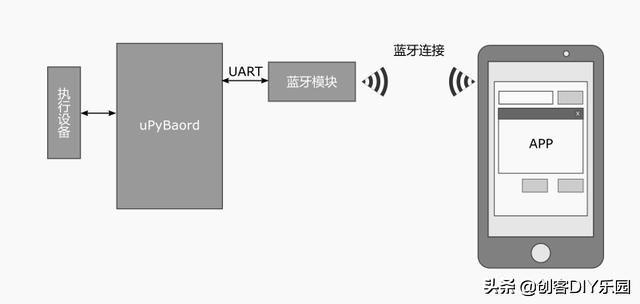
現在将上次通過UART串口實現控制LED的程序移植過來,得到如下代碼:

打開我們手機的藍牙,在搜索到的設備列表裡就可以找到"MyBLE"(如果你沒有通過AT指令更改過的話默認"HC-06")。關于手機連接藍牙的操作,因為每個人的手機型号不同,差異很大,我這裡無法詳述,請大家在網上自行搜索。選中後配對,要求PIN碼時輸入對應PIN碼(如果沒更改過默認為1234)。

再打開手機上的藍牙串口APP,由于我們的藍牙模塊是屬于SPP(Serial Port Profile)的藍牙設備,HC-06支持是SPP的協議,點擊左上角的"連接":

設備列表中會有之前配對的藍牙設備,我們選中它,進行連接。連接成功後會有個提示,并返回到聊天的那個頁面:

好了,回到電腦上将之前的程序用HexTerminal發動到uPyBoard中先運行,程序首先會通過UART1向外發送一個信息:"Please enter led command:",之後程序主循環會一直等待數據傳輸進來,如果之前手機藍牙的操作沒有問題,就可以在手機屏幕上看到我們輸出的信息,不過遺憾的是,信息顯示成多少段落,這是我們無法控制的事,這個APP軟件我沒有發現可以調整時間參數的地方。
不必理會他,我們可以在下方直接輸入我們的自定義命令,如led1=on并發送試試。這裡提供一個省事的辦法。這個APP有個功能,可以預建一個消息列表,這樣就能直接發送一條命令而不需要反複輸入了。具體在右上角那3個點的菜單:
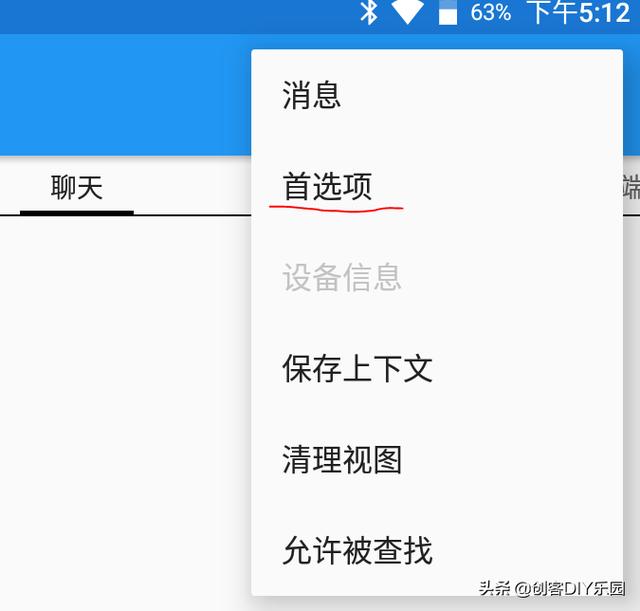
選擇"首選項",并在首選項中,選擇"消息管理器":

點擊右上角" "号新建消息,并将我們的自定義命令輸入:


将需要的命令全部輸入完成:

退回到聊天窗口,再次點擊右上角的三個點菜單,這回我們選擇"消息":

就可以看到剛才預置的命令了:

選擇命令可以看到效果了。另外這個APP還有個"開關"界面應該可以直接設置開關按鈕對應發送的消息,這樣就能直接點擊開關按鍵控制LED燈了。
手機端APP的實驗結果截圖如下:

電腦端的HexTerminal中會收到手機藍牙發送過來的命令,并執行:

我想大家也能看到uPyBoard上LED在手機的控制下産生的效果吧。至此,我們已經具備了使用手機控制uPyBoard的一切條件,接下來就發揮你的想象吧。
祝各位玩得愉快!請繼續關注:創客DIY樂園(MakerDIY-Park),您的關注是我前進的動力。
,













